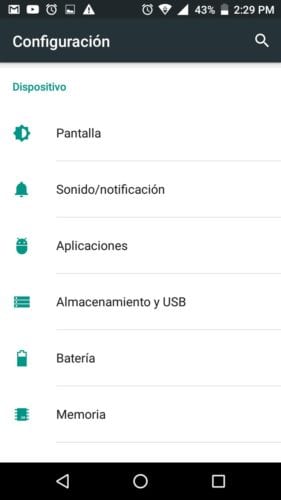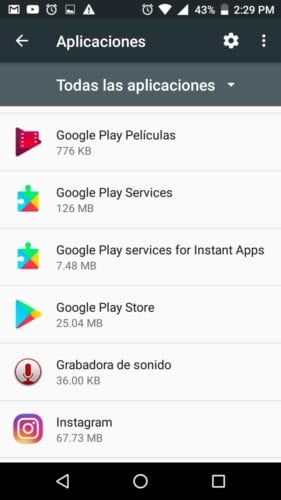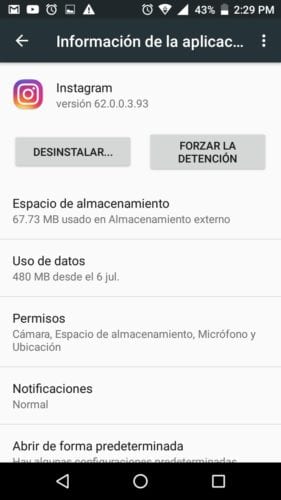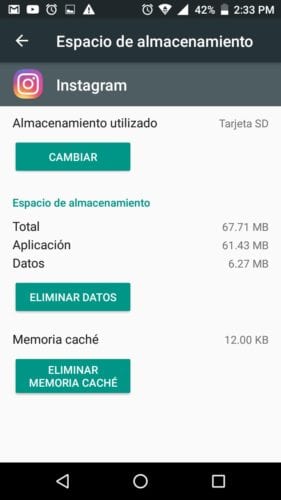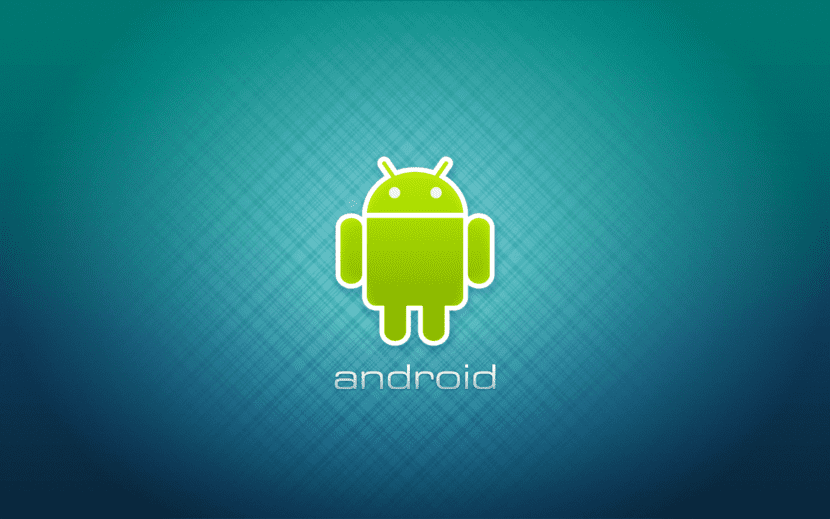
Nang hindi namin ito napapansin, ang memorya ng aming Android aparato ay maaaring napunan, kahit na hindi kami nag-i-install ng mga bagong application, pag-download ng musika, mga file, mga imahe o anumang bagay. Ngunit bakit ito? Sa gayon, ang pangunahing dahilan ay maaaring ang pagpapatupad ng mga mobile application. Sa tuwing magbubukas at tumatakbo kami mga pansamantalang file ay karaniwang nilikha na tumatagal ng puwang sa memorya ng aparato; ang mga ito ay naka-cache.
Sa post na ito ipinapaliwanag namin kung paano mo malilinis ang cache ng iyong mga Android application. Sa layuning ito, magkakaroon kami ng mas maraming puwang upang mai-download kung ano ang gusto namin o kumuha ng mga larawan, magrekord ng mga video o tala. Patuloy na magbasa!
Ang cache ay isang uri ng memorya ng pantulong. Ang lahat ng mga uri ng pansamantalang mga file ay nakaimbak dito, kung alin ang mga nilikha kapag nagpapatakbo kami ng isang app o isang laro.
Ang mga pansamantalang file ay hindi kinakailangan para sa wastong paggana ng mga app, hindi kahit para sa simpleng operasyon nito. Kahit na, naiimpluwensyahan nila ang pagpapatupad ng mga ito sa isang positibong paraan, dahil ginagamit sila ng system upang "mas madaling tandaan" ang mga proseso upang patakbuhin sila. Gayunpaman, kapag maraming data ang nakaimbak sa cache, ipinapayong tanggalin ito o, sa halip, i-clear ang cache ng mga application na ito.
Paano linisin ang cache ng mga application sa iyong Android
Ang pamamaraan upang mapalaya ang puwang sa iyong telepono sa pamamagitan ng pag-clear sa cache ng app Ito ay napaka-simple. Una sa lahat, nabanggit namin na maaari itong bahagyang magbago depende sa modelo ng telepono, tatak, layer ng pagpapasadya at bersyon ng Android, pati na rin ang nomenclature ng mga term. Ang mga hakbang na susundan ay ang mga:
- Sa aming Android phone, pupunta kami sa configuration o setting.
- Kapag nandiyan na, sa seksyon ng Device, pupunta tayo sa aplikasyon. Mapapansin namin na lilitaw ang lahat ng mga naka-install at paunang naka-install na application ng system.
- Pumili kami ng isang application at ipasok Imbakan ng imbakan.
- Lilitaw ang mga ito pagkatapos ng mga pagpipilian: ang isa upang baguhin ang lokasyon ng app, alinman sa memorya ng aparato o sa microSD; isa pa upang alisin ang lahat ng data dito; at ang huli, kung saan bibigyan ka namin, upang i-clear ang cache, na partikular na nagsasabing TANGGALIN ang CEME ng MEMORY.
Inirerekumenda naming isakatuparan ang pamamaraang ito sa bawat isa sa mga app sa aparato at gawin ito nang regular, upang iwasan ang kasikipan ng memorya ng telepono.